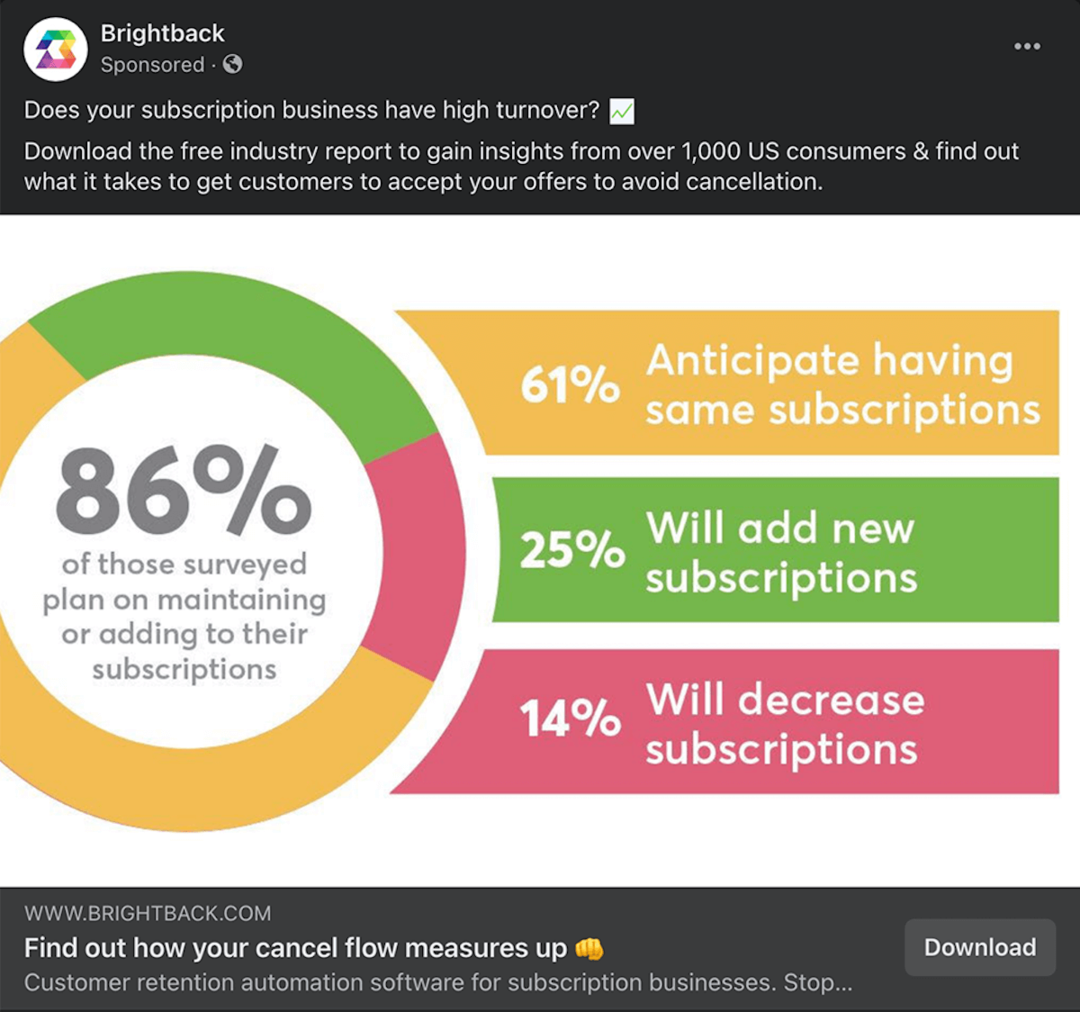Jak nainstalovat Microsoft Teams na Ubuntu
Linux Ubuntu Microsoft Týmy Společnosti Microsoft Hrdina / / April 03, 2023

Naposledy aktualizováno dne

Microsoft Teams je skvělý nástroj pro produktivitu a spolupráci, který můžete použít i na počítačích se systémem Linux. Pokud chcete nainstalovat Microsoft Teams na Ubuntu, postupujte podle tohoto průvodce.
Microsoft Teams je oblíbený nástroj pro produktivitu a komunikaci, který umožňuje pracovníkům spolupracovat. Umožňuje kolegům chatovat, sdílet soubory a pořádat schůzky v reálném čase – to vše z jejich počítače.
Není to ani nástroj pouze pro Windows. Microsoft Teams můžete používat téměř na všech platformách a operačních systémech, včetně běžných distribucí Linuxu, jako je Ubuntu.
Pokud chcete vědět, jak nainstalovat Microsoft Teams na Ubuntu, postupujte podle následujících kroků.
Jak nainstalovat Microsoft Teams na Ubuntu pomocí GUI
Nejjednodušší způsob, jak nainstalovat Microsoft Teams, je použít Ubuntu GUI (nebo Grafické uživatelské prostředí) pomoct ti.
Instalace Microsoft Teams na Ubuntu pomocí GUI:
- Navštivte oficiální stránky Microsoft Teams.
- Přejděte na stránce dolů a přejděte na Stažení sekce.
- Klikněte Linux DEB (64bitový) pro zahájení stahování.
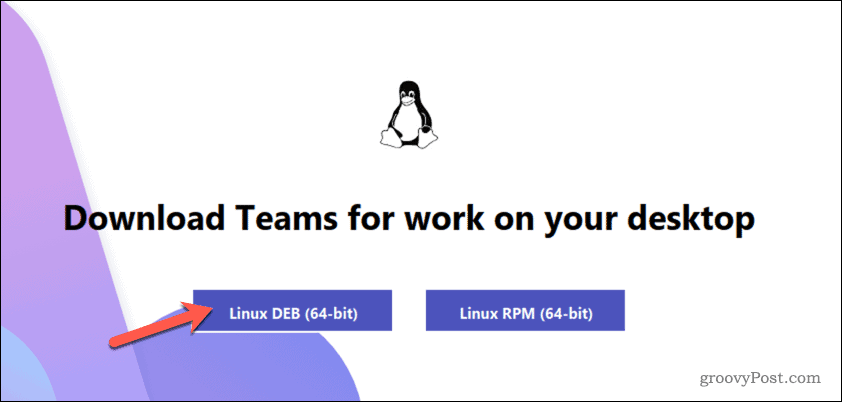
- Po dokončení stahování otevřete správce souborů Ubuntu pro přístup k Stahování složku.
- Dvakrát klikněte na .deb instalační soubor pro Microsoft Teams ke spuštění souboru.
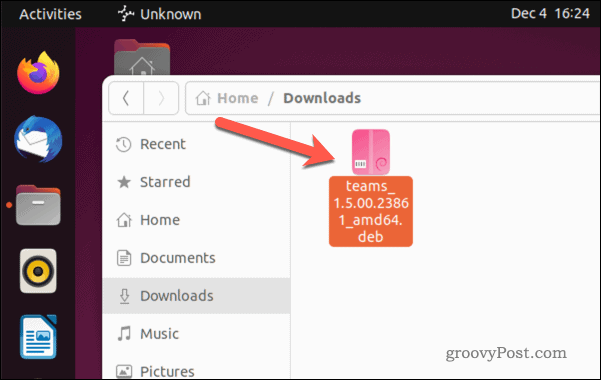
- Otevře se správce balíčků Ubuntu s informacemi o instalačním souboru. Pokud ne, klikněte pravým tlačítkem na soubor a vyberte Otevřít pomocí jiné aplikacea poté vyberte Instalace softwaru.
- Chcete-li nainstalovat Microsoft Teams, klikněte na Nainstalujte Nahoře.
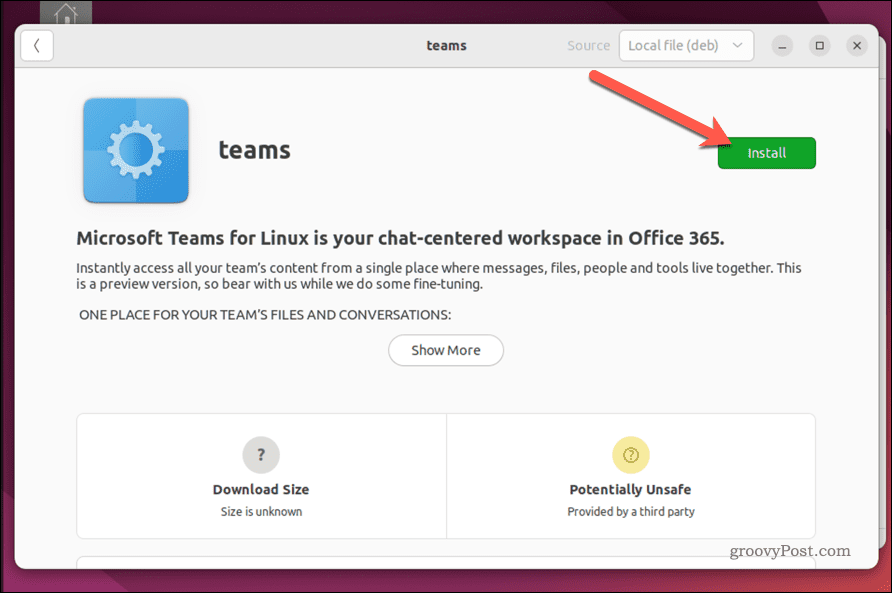
- Nechte čas na dokončení instalace.
- Po dokončení instalace spusťte Microsoft Teams aplikaci a klikněte Začít začít používat.
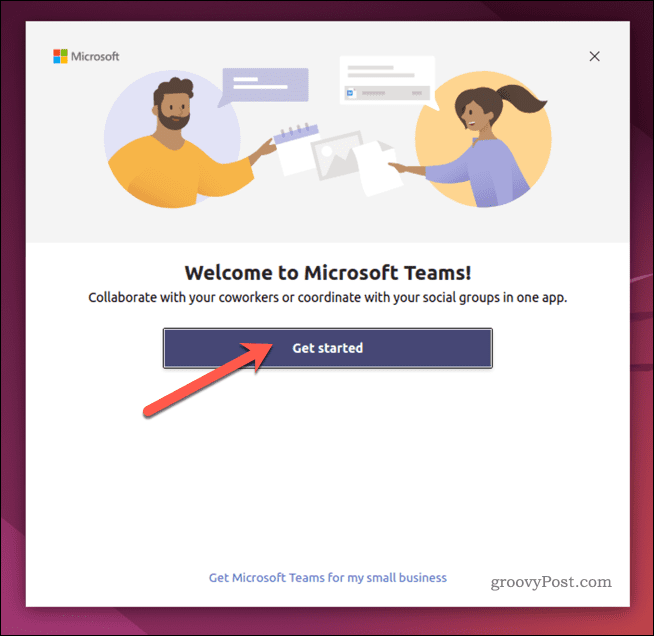
Pokud k instalaci Microsoft Teams nemůžete použít soubor .deb, můžete místo toho použít terminál podle níže uvedených kroků.
Jak nainstalovat Microsoft Teams na Ubuntu pomocí terminálu
Nejrychlejší metodou instalace Microsoft Teams na Ubuntu je použití terminálu. To předpokládá, že máte nějaké zkušenosti s jeho používáním. Pravděpodobně bude pro vás snazší nainstalovat Teams pomocí výše uvedeného GUI, pokud tak neučiníte.
Podobné distribuce Linuxu, včetně Debianu, by měly mít možnost použít tyto pokyny k instalaci Microsoft Teams na jejich PC. Není však zaručeno, že to bude fungovat. Pokud narazíte na nějaké potíže, zkontrolujte dokumentaci k vaší distribuci, než budete pokračovat.
Chcete-li nainstalovat Microsoft Teams na Ubuntu pomocí terminálu:
- OTEVŘENO tuto složku ve vašem webovém prohlížeči. Toto je oficiální úložiště Microsoft Teams pro Linux.
- Identifikujte soubor obsahující nejnovější verzi Microsoft Teams dostupné z poskytnutého seznamu.
- Toto je soubor s největším pořadovým číslem. Například, týmy_1.5.00.23861 je novější verze souboru over týmy_1.5.00.10453 nebo týmy_1.4.00.7556. Pro usnadnění by to měl být také poslední soubor v seznamu s nejnovějším datem.
- Klepněte pravým tlačítkem na položku (např. týmy_1.5.00.23861_amd64.deb) a vyberte Kopírovat adresu odkazu (v Chrome) popř Kopírovat odkaz (ve Firefoxu).
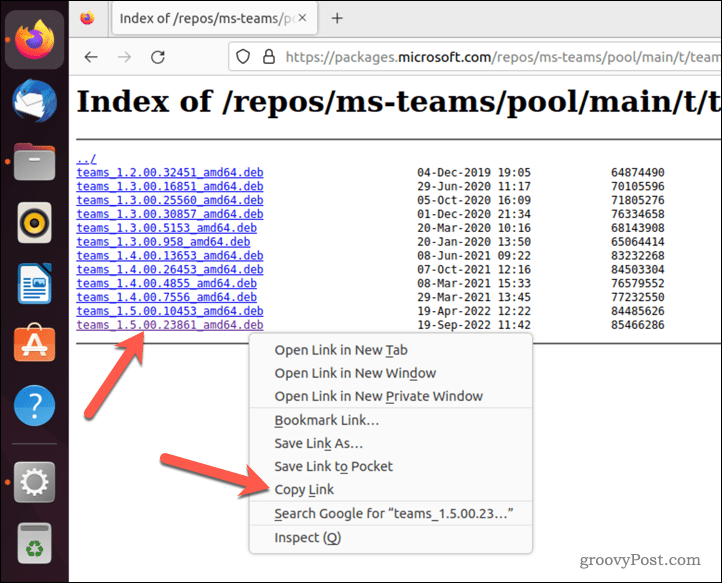
- Dále otevřete nové okno terminálu.
- V terminálu zadejte následující, ale bez stisknutí Vstupte klíč:
wget -O týmy.deb
- Dále vložte odkaz na týmy soubor po týmy.deb ve vašem příkazu následovně. Nahradit týmy_1.5.00 soubor s aktuální cestou k souboru:
wget -O týmy.deb https://packages.microsoft.com/repos/ms-teams/pool/main/t/teams/teams_1.5.00.23861_amd64.deb
- lis Vstupte spustit příkaz a dát počítači čas na stažení souboru.
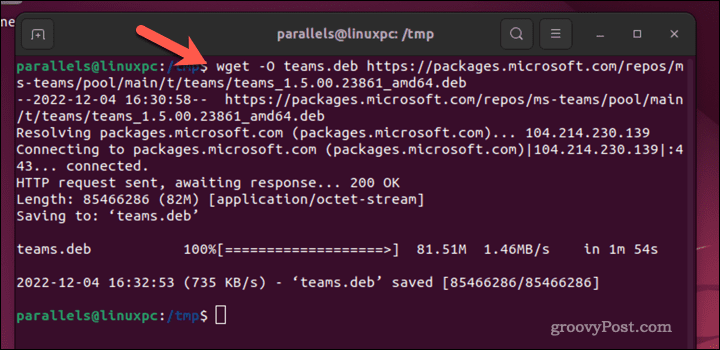
- Jakmile je soubor .deb stažen, zadejte následující a nainstalujte Teams pomocí souboru:
sudo apt install ./teams.deb
- lis Vstupte pro spuštění příkazu a zahájení instalace.
- Pokud budete vyzváni, zadejte své heslo a stiskněte Y pokračovat.
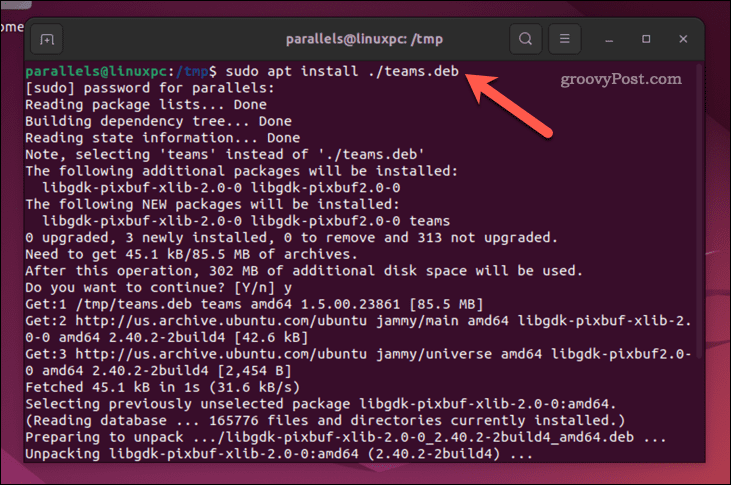
Nechte čas na dokončení instalace. Jakmile to bude, můžete spustit Teams a přihlásit se pomocí podrobností svého účtu Microsoft.
Jak odebrat Microsoft Teams na Ubuntu
Pokud Microsoft Teams nepracuje správně, můžete jej z Ubuntu odebrat pomocí níže uvedených kroků.
Odebrání Microsoft Teams z Ubuntu:
- Otevřete terminál na vašem PC.
- Do terminálu zadejte následující příkaz:
sudo apt remove týmy
- Pokud budete vyzváni, zadejte své heslo a stiskněte tlačítko Y tlačítko pro potvrzení.
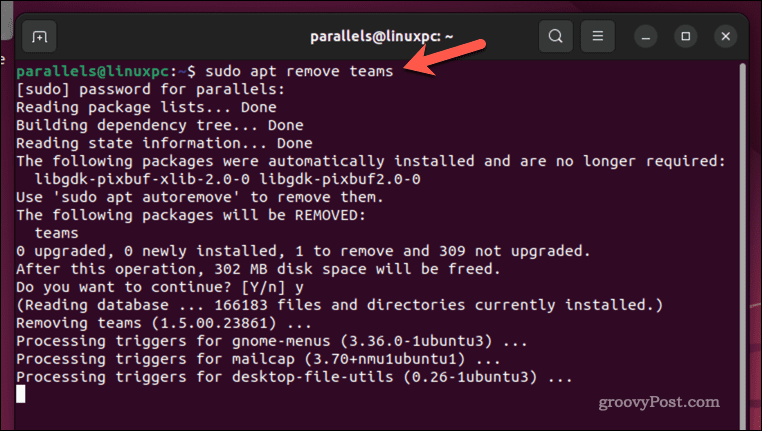
- Nechte Ubuntu čas na odstranění Microsoft Teams z vašeho PC.
Jakmile bude Microsoft Teams odebrán, ztratíte k němu přístup na svém počítači Ubuntu. Budete jej muset znovu nainstalovat, abyste jej mohli dále používat.
Použití Microsoft Teams pro lepší produktivitu v systému Linux
Microsoft Teams je nástroj navržený ke zlepšení produktivity a efektivity vašeho týmu – pokud jej můžete používat. Díky výše uvedeným krokům mohou uživatelé Ubuntu používat Teams a instalovat Microsoft Teams na svůj počítač Ubuntu.
Chcete zůstat produktivní na svém mobilu? Můžete také nainstalujte Microsoft Teams do smartphonu Android pro přístup k vašim zprávám a souborům. Můžete dokonce používat Microsoft Teams na Chromebooku pomocí webové verze aplikace.
Chcete okouzlit své kolegy? Snaž se pomocí tabule na schůzce Microsoft Teams pomoci vytvořit nějaké nové nápady pro váš další velký projekt.
Jak najít kód Product Key Windows 11
Pokud potřebujete přenést svůj produktový klíč Windows 11 nebo jej jen potřebujete k provedení čisté instalace operačního systému,...
Jak vymazat mezipaměť Google Chrome, soubory cookie a historii prohlížení
Chrome odvádí skvělou práci při ukládání vaší historie procházení, mezipaměti a souborů cookie za účelem optimalizace výkonu vašeho prohlížeče online. Její postup...